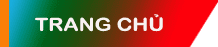Bài viết liên quan
Đừng nói rằng bạn đã sử dụng Photoshop thành thạo nếu như chưa biết cách lưu ảnh trong Photoshop, bởi đây là yếu tố rất quan trọng để quyết định một chất lượng sản phẩm đến tay người dùng sẽ như thế nào. Cho dù bạn sử dụng Photoshop giỏi đến mấy mà không biết cách lưu ảnh trong Photoshop jpg, png chất lượng cao, chuẩn chuyên nghiệp thì mọi công sức của bạn cũng chỉ bằng 0.

Chính vì thế đừng bao giờ bỏ lỡ những bài viết như dưới đây bởi nó là kiến thức cơ bản nhưng vô cùng quan trọng với bất cứ ai đang tìm hiểu làm sao để có chất lượng tốt nhất khi lưu ảnh trong Photoshop. Đặc biệt với những ai đang cần phải in ấn các bức ảnh thì thực sự cần thiết.
CÁCH LƯU ẢNH TRONG PHOTOSHOP THÔNG THƯỜNG
Bước 1: Thông thường các bạn hay lưu ảnh trong Photoshop bằng cách nào, có phải là vào File > chọn Save ( Ctrl + S) phải không nào ?
Lưu ý: Phím tắt trong hình đã được thay đổi, không giống với phiên bản Photoshop gốc.
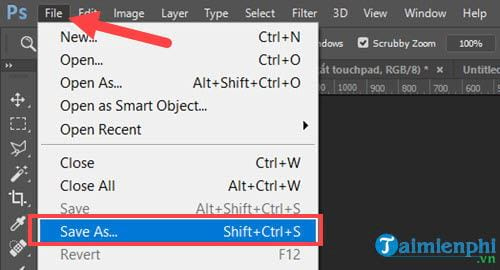
Bước 2: Sau đó chúng ta chẳng cần quan tâm gì đến các thông số khác mà chỉ biết kéo lên Maximum, có người còn chẳng bận tậm và nhấn OK ngay sau để đó để lưu ảnh trong Photoshop.

Đó là cách lưu ảnh trong Photoshop thông thường, tuy nhiên cách này không giúp bạn tối ưu được bức ảnh nhất và với cách dưới đây sẽ cho bạn thấy điều đó.
CÁCH LƯU ẢNH TRONG PHOTOSHOP CHẤT LƯỢNG CAO
Bước 1: Để có thể lưu ảnh trong Photoshop chúng ta vẫn vào File > chọn Save As ( Shift + Ctrl + S).
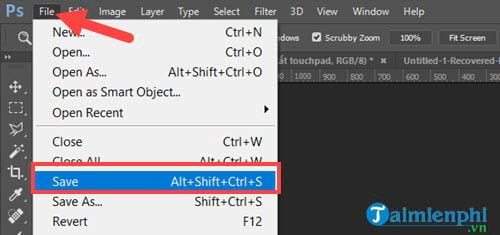
Bước 2: Tại đây nếu bạn lựa chọn định dạng ảnh là jpg, hãy tích vào phần ICC Profile sRGB IEC61966-2-1 black scaled rồi nhấn vào save.
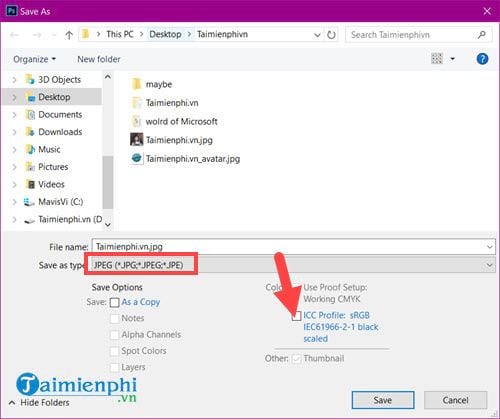
– Tiếp theo bạn kéo Quality 12 hết cỡ, ở dưới nhớ chọn thành Baseline Optimized để Photoshop tối ưu hình ảnh của bạn khi xuất file nhé.

Bước 3: Hoặc với những ai muốn lưu ảnh trong Photoshop dạng png bạn chỉ chuyển sang PNG và tích vào phần ICC Profile sRGB IEC61966-2-1 black scaled rồi nhấn vào save.
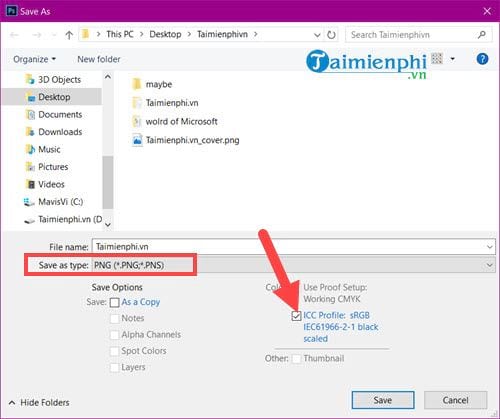
Nhưng ở đây bạn bỏ chế độ Compression > chọn None / Fast và ở phần Interlace chọn None tiếp nhé.
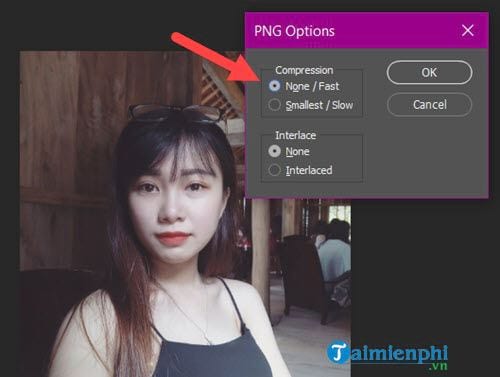
Sau thao tác trên là chúng ta đã có thể lưu ảnh trong Photoshop với chất lượng cao và chuyên nghiệp cho định dạng jpg, png được rồi.
CÁCH LƯU ẢNH TRONG PHOTOSHOP GIÀNH CHO WEB
Bước 1: Với những ai muốn lưu ảnh trong Photoshop cho web, nhẹ mà lại phải chất lượng được tối ưu nhất thì hãy vào File > chọn Export > Chọn Save for Web (Legacy) (Ctrl + Shift + Alt +S).
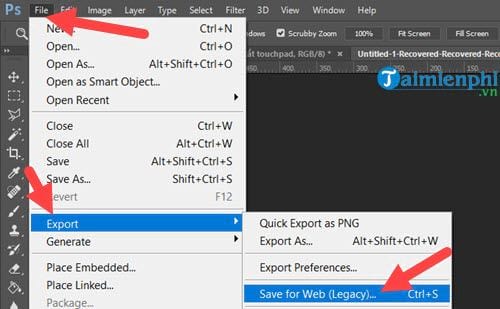
Bước 2: Nếu là định dạng JPG hãy nhớ đẩy Quality lên 100% rồi chọn Save để lưu vào nhé.
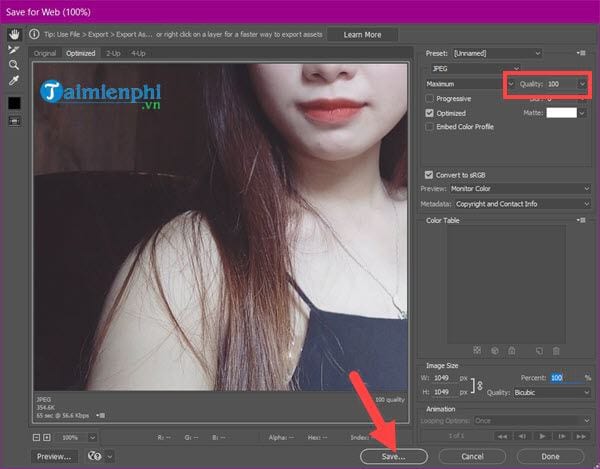
Còn nếu là định dạng PNG bạn chỉ cần chọn PNG-24 rồi tiến hành Save vào là xong.
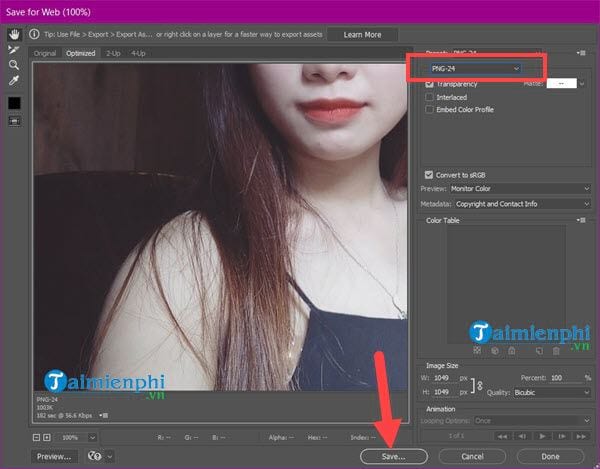
Hy vọng với những kiến thức mà Taimienphi.vn chia sẻ về cách lưu ảnh trong Photoshop trong bài viết này sẽ giúp bạn có thể lưu ảnh trong Photoshop jpg, png chất lượng cao, chuyên nghiệp và sử dụng được vào nhiều mục đích với chất lượng tối ưu nhất.Trong bài viết trên bạn có thể thấy chúng tôi sử dụng khá nhiều phím tắt Photoshop, các phím tắt Photoshop là điều không thể thiếu. Chính vì vậy bạn đọc cần phải tìm hiểu các phím tắt Photoshop để có thể sử dụng thành thạo hơn phần mềm đồ họa này.